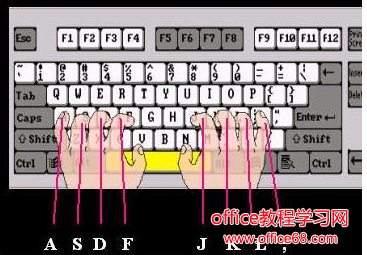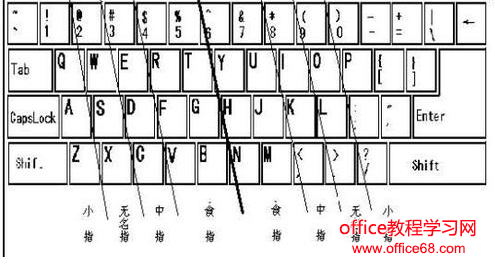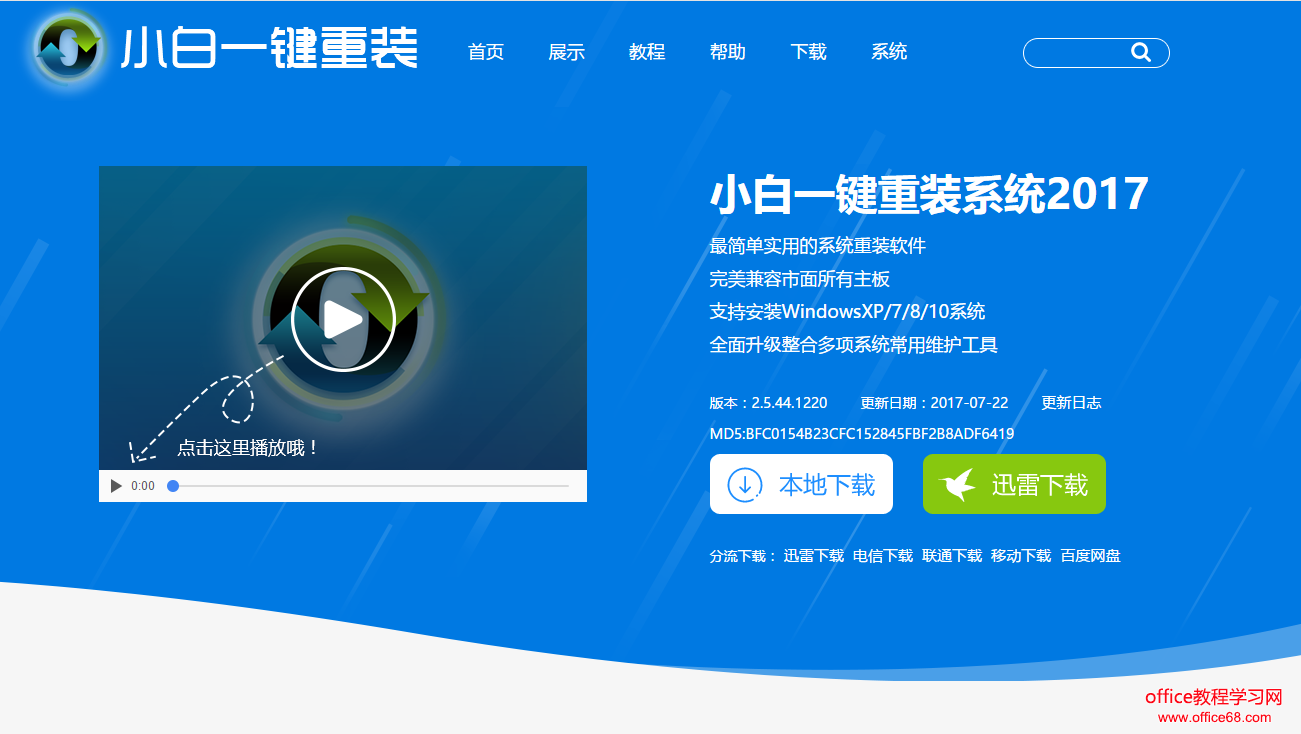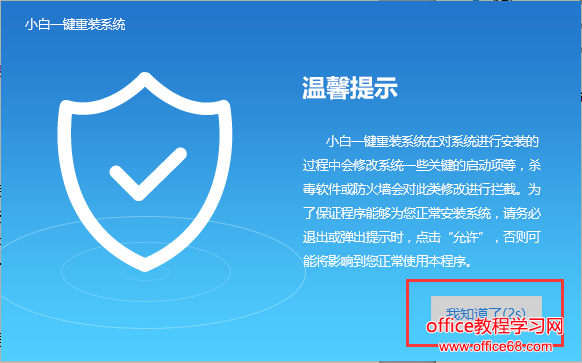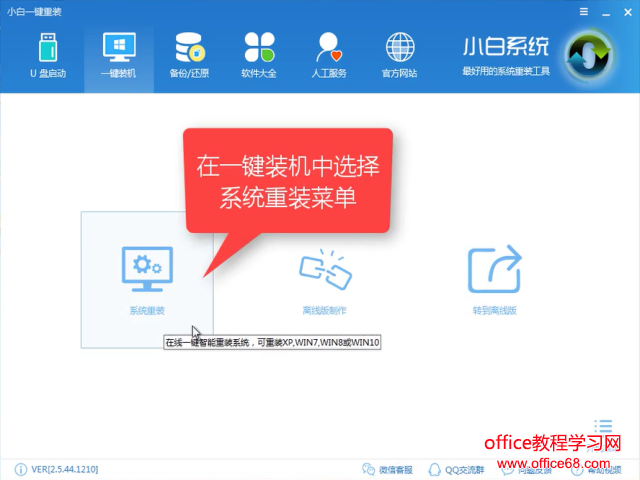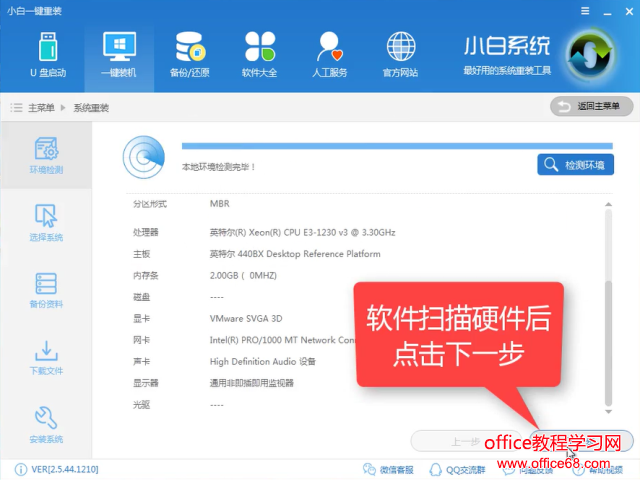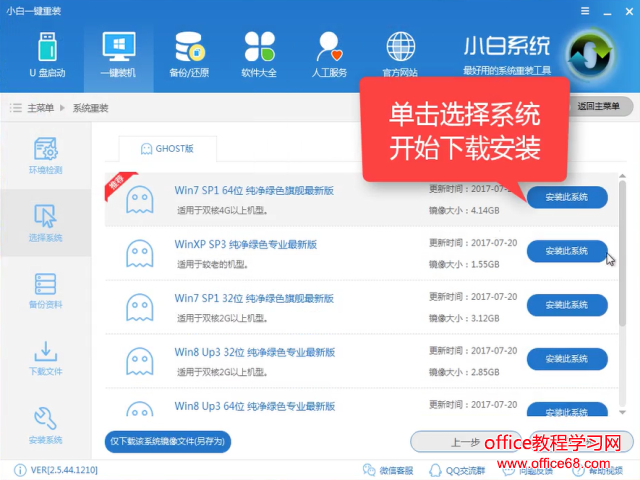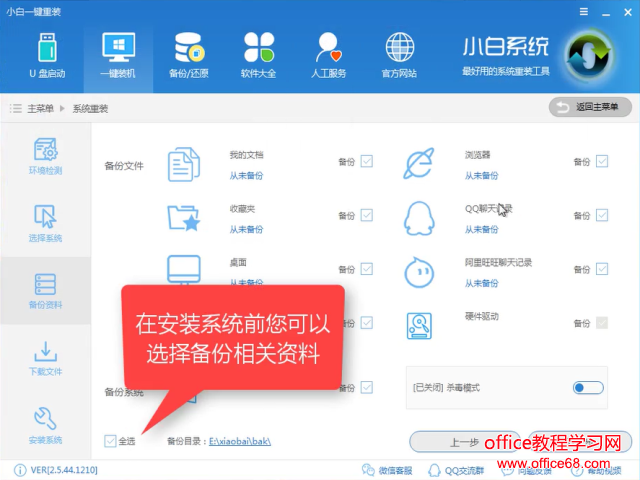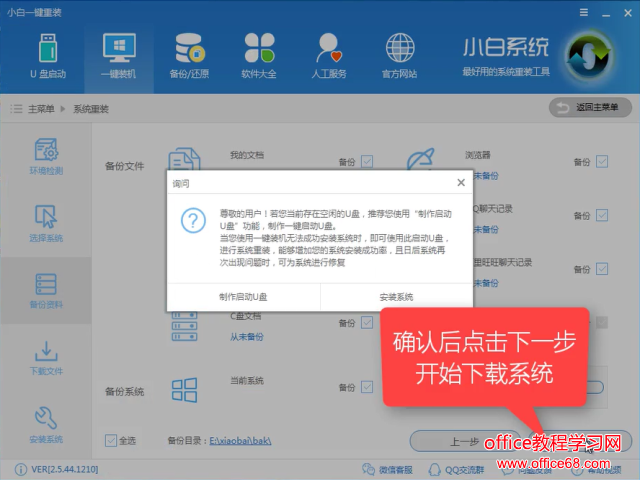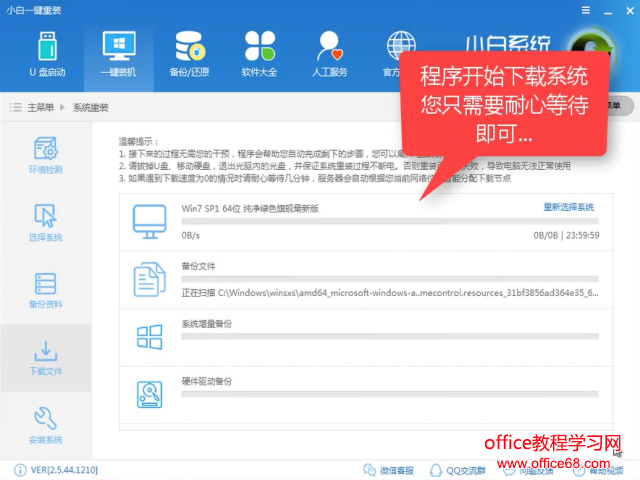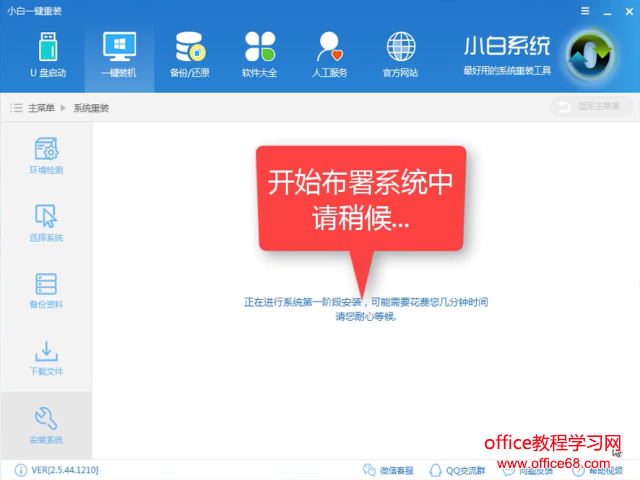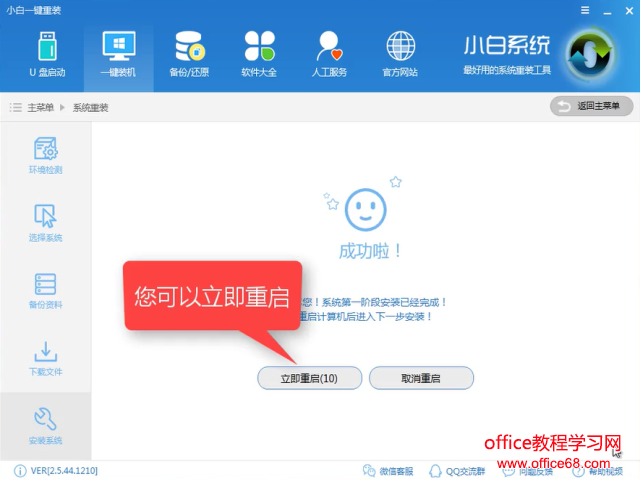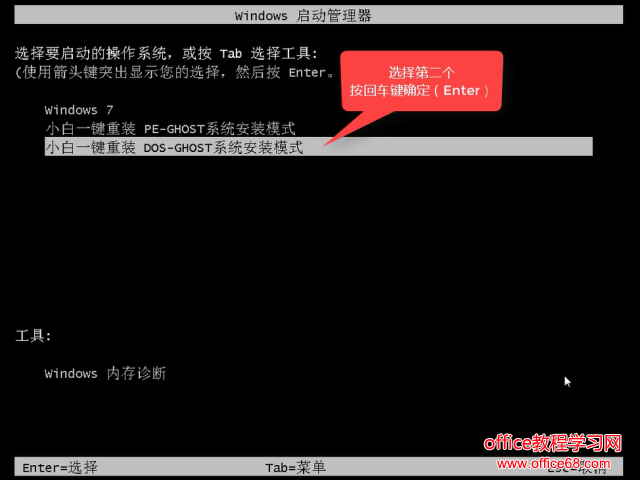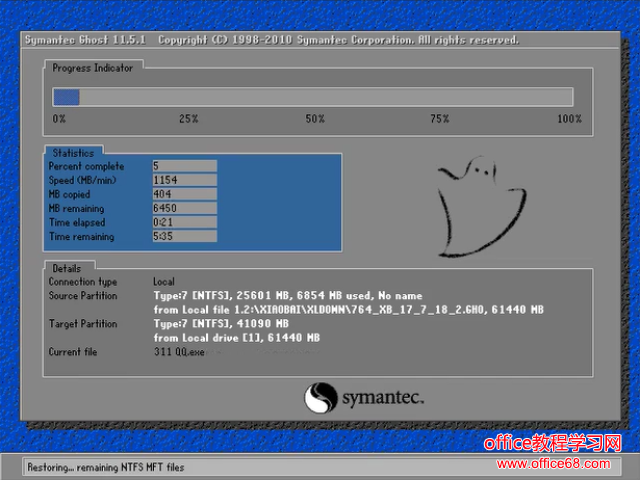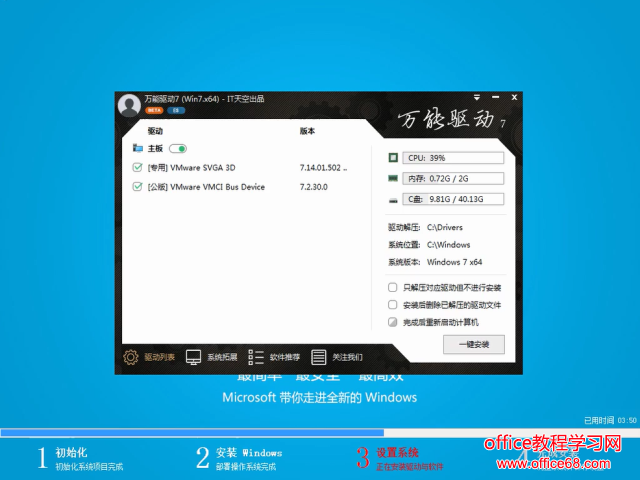|
电脑的使用,很多的用户都会使用到键盘打字了,不过发现很多人不会盲打并不是因为笨,而是没找到一种简单易行的练习方法。只要我们掌握了技巧跟规律,速度自然就上来了,下面,小编来跟大家聊聊快速升级打字速度的方法跟技巧了。 有很多用户在吐槽自己打字打的慢,其实你们知道吗?打字的速度是可以练出来的,看那些打字快的用户都是通过长年累月的练习而成就了今天的他,不然你以为呢?当然要想快速的提高自己的打字速度也不是不可以,下面,小编就来跟大家探讨如何快速升级打字速度。 拼音打字指法练习 所谓标准指法就是把你的双手依照下图的位置放在键盘上,即让你的左手食指放在字母F上(F键上有一个小突起,我们通常称之为盲打坐标),右手食指放在字母J上(J键也有一个盲打坐标)然后将四指并列对齐分别放在相邻的键钮上。
把手搭到键盘上起,你的每个手的四个手指就要并列对齐并且“同上同下”。标准指法的第三部分是倾斜移动原则,即无论是你的左手还是右手,都要遵从“左高右低”的方式上下移动。也就是说,左手的食指的移动规范是4 R F V一条线,右手食指的移动规范是7 U J M一条线。其中挨着左手食指的5 T G B由左手食指去打,同理,靠着右手食指的6 Y H N四个键由右手食指去打。当你对标准指法有了初步印象以后,就可以了解键盘上其它键钮的手指分工了
通常情况下,键盘上使用率较高的其它几个键钮还包括:回车确认(enter)键、空格键、删除键(键盘右上角上的那个back space键)以及双击键(shift)。空格键(也称空格棒)是你打字过程中使用频率最高的一个功能键,可以用两手的大拇指随你去敲(大部分人喜欢用右手大拇指,这个不限);回车(确认)键是使用率第二的功能键,由右手小指去打;删除键是在你打字过程中使用频度第三的功能键,通常用于打字错误的修正(删除),也由右手的小指去敲。
所谓双击键(shift)就是当一个键钮上有两个字符时的辅助选择键,像标注在数字1上的!,就是在你用右手小指压下(sheft)键之后,用左手小指敲击数字1而打出来的。其它的一些像什么 、:——等等等等道理相同,你自己一看就明白了。需要说明的是,由于需要双击选择的键钮在数字键上左右都有分布,所以这个双击键在键盘下面的布局也是左右各放一个,以利于你双手配合好把它打出来。
熟悉了这些标准指法以后,剩下的就是按照练习了。也就是说,你可以按照英文26个字母的顺序看着键盘依次用标准指法去打它们,以一天练习四个字母计算,最多7天你的盲打就基本练习成功了。
在打字的练习过程中,可以在的电脑上新建一个文档然后在里面反复练习,其间不要刻意练习快,人的手指头是很聪明的,当练过一段时间以后,它是会自己去找它所应该去打的那个键钮的,当真正熟练以后,快只不过是一个顺理成章的事情,正所谓“功到自然成”。
win10降win7怎么办?降回win7的方法有很多种,接下来我们看看小编用什么简单的方法将win10变回win7的吧,希望能帮的到大家。 很多朋友都想要了解变回win7系统的方法,毕竟重装win7的方法非常流行,那么到底变回win7要怎么操作呢?下面小编就给大家带来win10变回win7图文教程吧,希望大家看完之后都能够喜欢这个方法哦! win10变回win7教程 我们去百度搜索【小白一键重装】,点击前往下载
在打开软件前我们先关闭相关软件
点击【系统重装】
软件检测装机环境,待检测完后点击【下一步】
选择win7,点击【安装此系统】点击【下一步】
下一步,根据自身需要选择是否备份,备份时间也受文件大小影响
下一步时候弹出一个窗口,询问是否需要制作U盘,有条件的朋友建议制作一个PE,用于失败时候的补救措施,不制作也不影响接下来的安装。点击【安装系统】
软件全速下载系统镜像中,耐心等待即可,如果出现太长时间不会动,可关闭重开。
下载完成后软件进行第一阶段安装
安装成功,点击【立即重启】开始正式安装
进入windows启动管理器,选择第二个按下回车键Enter
文件释放中,需要一些时间
安装驱动中
安装成功,重启即可使用
|